Ehkä kun lopetit tallennuksen, huomasit, että video ei ollut siinä asennossa, jonka oletit. Tai ladattu leike on ylöspäin suuntautuvassa näytössä eikä sovi näytölle. Nämä skenaariot voidaan korjata työkaluilla Windowsissa, Macissa ja mobiililaitteissa. Tämä artikkeli kattaa kuusi helppoa tapaa kiertää MP4-videoita.
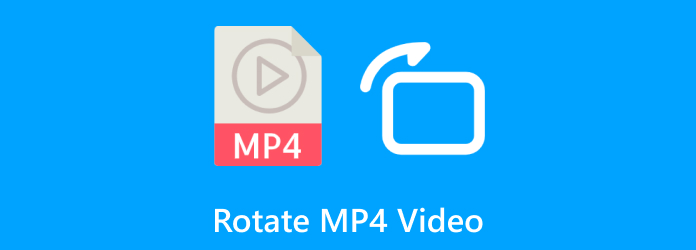
- Osa 1. Kierrä MP4-videota 90 astetta Windows Media Playerin avulla
- Osa 2. Paras ratkaisu MP4-videon kiertämiseen Windowsissa ja macOS:ssä
- Osa 3. Kuinka kääntää MP4-videota iMovien avulla
- Osa 4. Videon kääntäminen MP4-muodossa VLC:n kautta
- Osa 5. Pyöritä MP4 mobiililaitteissa
- Osa 6. Usein kysyttyä MP4-videon pyörittämisestä
Osa 1. Käännä MP4-videota 90 astetta Windows Media Playerin avulla
Valitettavasti WMP, mistä tahansa ohjelmistoversiosta, ei pysty pyörittämään videoita natiivisti. Koska sen päätarkoitus on suoratoistaa videoita tietokoneellasi, sen kehittäminen ei sisältänyt peruseditointia. Jotkut vaihtoehdot voivat kuitenkin auttaa sinua kiertämään MP4-videoita Windowsissa, mukaan lukien Microsoft Clipchamp ja Windows Movie Maker Microsoft Storesta. Mutta jos tarvitset ilmaisen ja edistyneen videonvalmistajan, suosittelemme lukemaan seuraavat osat parhaiden vaihtoehtojen löytämiseksi.
Osa 2. Paras ratkaisu MP4-videon kiertämiseen Windowsissa ja macOS:ssä
Video Converter Ultimate on paras valintamme kääntää MP4-videoita pöytäkoneilla. Se on käyttäjäystävällinen videoeditori, joka pyörittää MP4-, MKV-, FLV- ja muita tuettuja formaatteja. Se sisältää neljä tapaa kiertää leikettä, ja vierekkäinen esikatselu nähdäksesi tuloksen. Videon kääntämisen lisäksi sen avulla voit myös määrittää lähtöasetukset, jotka sisältävät muodon, resoluution, kuvanopeuden ja paljon muuta. Lisäksi se vie nopeasti muokatun videon vääristämättä alkuperäistä laatua. Se on todella paras videoeditori, joka kiertää MP4-videoita helposti Windowsissa ja Macissa.
- Pyöritä ja muokkaa videoita vaivattomasti pöytätietokoneilla.
- Tarjoa tärkeitä toimintoja mediatiedostojen muuntamiseen, parantamiseen ja muokkaamiseen.
- Tukee satoja formaatteja jopa 8K resoluutiolla.
- Sisällytä lisäasetukset ammattimaiseen videomääritykseen.
Vaihe 1. Lataa ja asenna Video Converter Ultimate tietokoneellesi.
Ilmainen lataus
Windowsille
Suojattu lataus
Ilmainen lataus
macOS:lle
Suojattu lataus
Suorita ohjelmisto ja siirry Toolbox-valikkoon. Valitse Video Rotaattori vaihtoehto ja napsauta Lisätä -painiketta ladataksesi tiedoston.
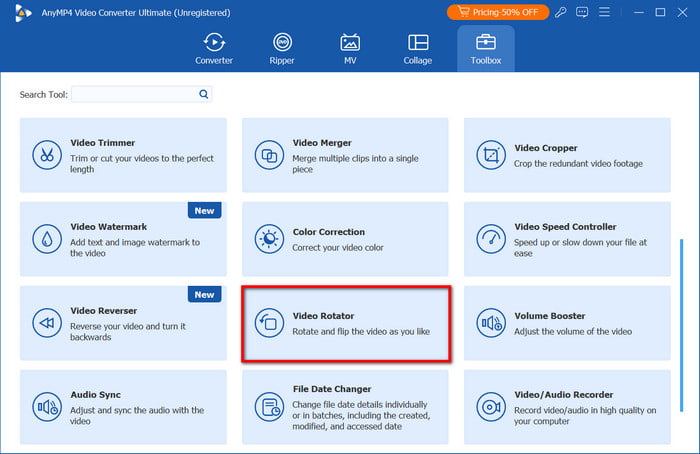
Vaihe 2. Kun video on ladattu, napsauta mitä tahansa säätimiä Kierto-osiossa. Videota käännetään 90 astetta, kuten Esikatselu-ikkunassa näkyy. Voit myös muuttaa tiedoston tulostusmuotoa, resoluutiota tai laatua Output-pudotusvalikosta.
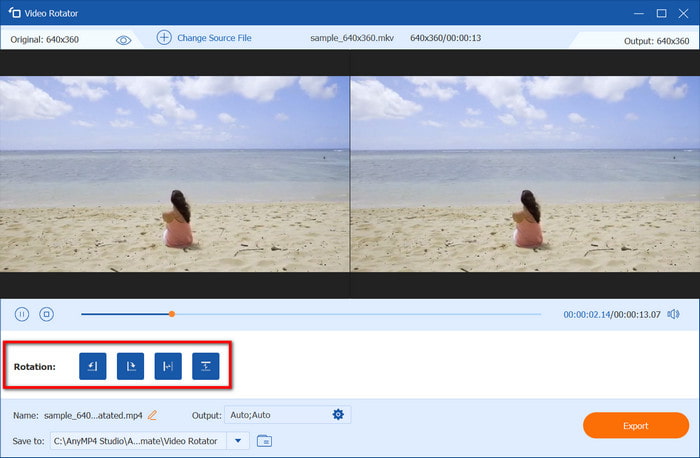
Vaihe 3. Esikatsele lopputulos napsauttamalla Toista-painiketta. Siirry sen jälkeen Tallenna kohteeseen -osioon ja valitse kohdekansio laitteestasi. Napsauta Viedä ja odota hetki, kunnes ohjelmisto käsittelee sen kokonaan.

Muutamassa vaiheessa Video Converter Ultimate on kääntänyt MP4-videoita välittömästi. Sen lisäksi siinä on myös edistyneet konfiguraatiot muodolle, FPS:lle ja muille asetuksille. Voit tutustua sen muihin muokkausominaisuuksiin lataamalla sen Windowsiin ja Maciin.
Osa 3. Kuinka kääntää MP4-videota iMovien avulla
iMovie on Applen tuotteiden sisäänrakennettu videoeditori, joka on saatavilla kaikille iOS-laitteille ja macOS-versioille. Sen lisäksi, että iMovie on ilmainen ohjelmisto, se tarjoaa edistyneitä työkaluja, jotka voivat kiertää, parantaa ja muokata videoitasi. Jos videotiedosto on väärässä näyttöasennossa, pikamuokkaus iMoviella korjaa sen. Seuraa alla olevia ohjeita kiertää MP4-videota iMoviessa.
Vaihe 1. Avaa videonmuokkausohjelma tietokoneellasi ja napsauta Luo uusi projekti -painiketta. Tuo video kansiostasi ja vedä se ohjelmiston aikajanalle.
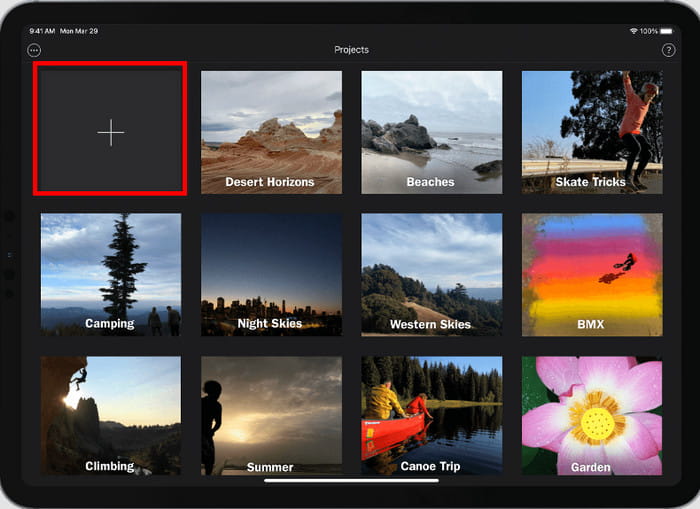
Vaihe 2. Klikkaa Rajaus -painiketta näyttääksesi rajausohjaimet. Videoleikkeen oikeassa yläkulmassa näet leikkeen myötä- ja vastapäivään kääntäen MP4-videota. Kun olet tehnyt tämän, napsauta Käytä, ja muokkaukset tallennetaan.
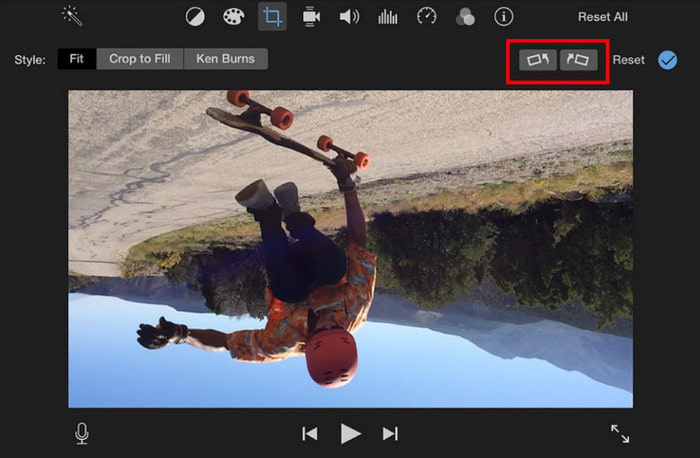
iMovie on helppokäyttöinen videorotaattori Macissa ja muissa Apple-laitteissa. Tämä työkalu ei kuitenkaan tue MP4-tiedostoja, joten sinun on muutettava tiedostopäätettä muuntimen avulla.
Osa 4. Videon kääntäminen MP4-muodossa VLC:n kautta
VLC on kaikkien rakastama multimediasoitin. Se tukee useita tiedostomuotoja, mikä tekee siitä ihanteellisen suoratoistoon. Mutta päätarkoituksensa lisäksi videosoitin tarjoaa myös ilmaisia muokkaustyökaluja, ja voit jopa kiertää MP4-videoita VLC:llä välittömästi. Ainutlaatuista siinä on, että voit tilapäisesti kiertää videota suoratoiston aikana ja pysyvä vaihtoehto, joka muuttaa tiedoston suunnan pysyvästi. Näin se tehdään:
Vaihe 1. Käynnistä VLC tietokoneellasi ja avaa Media-pudotusluettelo. Valitse Avaa tiedosto vaihtoehto ladata video, jota haluat kiertää.
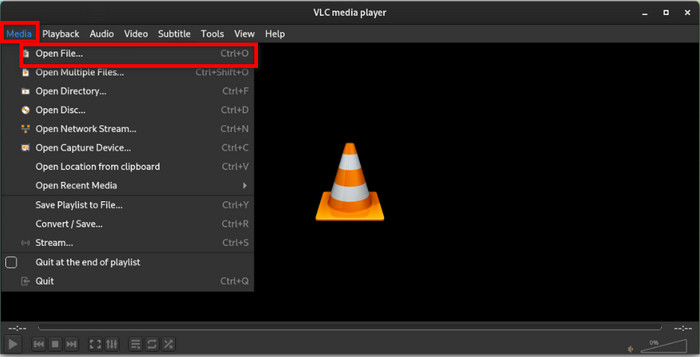
Vaihe 2. Jos haluat tilapäisen kiertovaihtoehdon, siirry Työkalut-valikkoon ja valitse Tehosteet ja suodattimet vaihtoehto. Valitse Videotehosteet-välilehdestä Geometria-alivalikko. Valitse Muunna-osiossa, käännätkö videota 180 tai 90 astetta. Napsauta Tallentaa hakea.
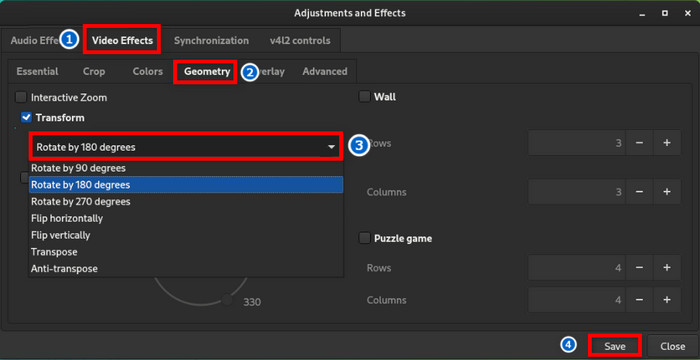
Vaihe 3. Pysyvä kierto -vaihtoehto siirtyy Media-vaihtoehtoon ja valitse Muunna/Tallenna. Jatka videon lisäämistä kansiostasi. Profiiliasetuksista voit valita saman tai uuden tulostusmuodon.
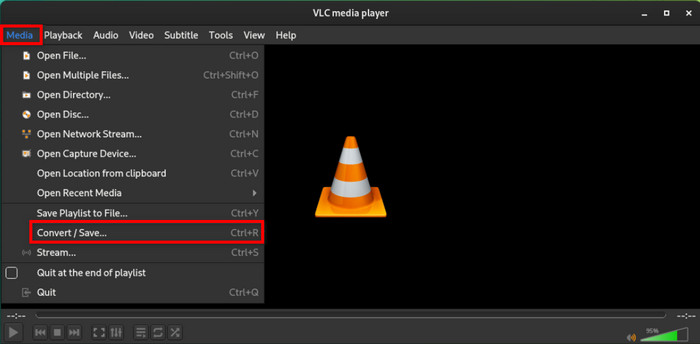
Vaihe 4. Avaa sitten viereinen asetus Profiilin vieressä. Siirry Video Codec -välilehden Filters-alivalikkoon. Etsi Kierrä videosuodatinta valintaruutu ja rastita se. Napsauta Tallentaa -painiketta, ja VLC kiertää videota ja tallentaa sen pysyvästi.
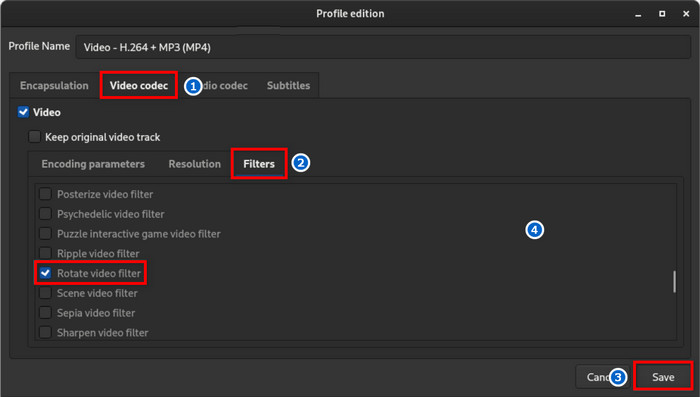
Todellisuudessa VLC:n suorituskyky on antelias, koska se on mediasoitin ja editori. Ainoa ongelma on, että et voi esikatsella videota, kun sitä muokataan, mikä on puute, jota on työstettävä.
Osa 5. Pyöritä MP4-tiedostoja mobiililaitteissa
Android
Sinä pystyt pyöritä MP4-videota Android-laitteellasi asentamatta kolmannen osapuolen sovellusta. Galleriasovelluksessa, joka säilyttää kaikki ottamasi kuvat ja videot, on sisäänrakennettu muokkaustyökalu. Käyttääksesi sitä tarvitset vain:
Vaihe 1. Avaa Galleria-sovellus Android-puhelimellasi ja napauta videota. Napauta Muokkaa/Kynä -painiketta avataksesi muokkausikkunan.
Vaihe 2. Näytön vasemmasta alakulmasta löydät Kiertää vaihtoehto. Napauta sitä toistuvasti, kunnes haluttu suunta on saavutettu. Napauta Tallentaa ottaaksesi muutokset käyttöön videossasi.
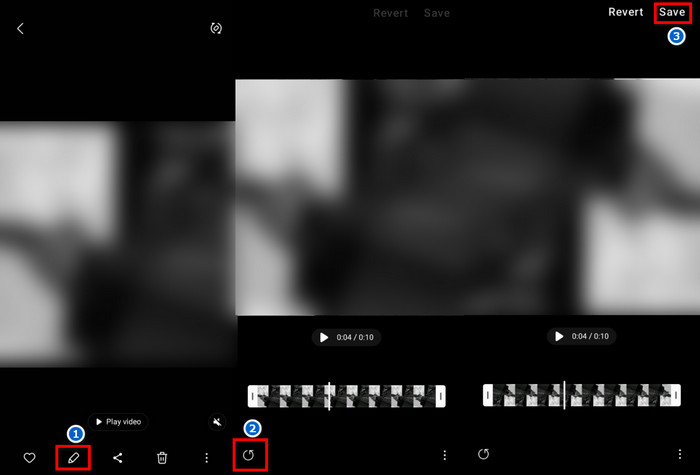
iPhone
iMovien lisäksi voit myös oppia kiertämään videota iPhonessa muulla tavalla. Kuvat-sovellus on esiasennettu sovellus, joka tallentaa kaiken puhelimen kameralla tallennetun sisällön. Sen mukana tulee myös peruseditori, joka korjaa videoleikkeen minimaaliset virheet, kuten väärän näytön sijainnin. Noudata alla olevia ohjeita:
Vaihe 1. Avaa Kuvat-sovellus ja valitse video, jota haluat kiertää. Napauta Muokata -painiketta videon oikeasta yläkulmasta.
Vaihe 2. Kun olet saapunut muokkaushuoneeseen, valitse Rajaa mahdollisuus avata sen muut toiminnot. Napauta Kierrä-painiketta, kunnes saat oikean videon suunnan. Napauta Tehty editoinnin jälkeen.
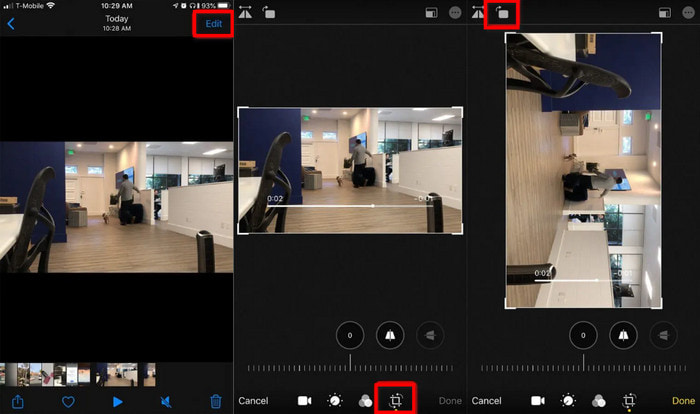
Onneksi videon kääntäminen Androidilla ja iPhonella on helppoa eikä vaadi lisäsovelluksia Google Playsta tai App Storesta. Jos on haittapuoli, puhelimien sisäänrakennetuista muokkaustyökaluista puuttuu enemmän ominaisuuksia oikeaan editointiin.
Osa 6. Usein kysyttyä MP4-videon pyörittämisestä
-
Voiko MP4-videota kiertää?
Kyllä. Se on nopea tapa korjata videon näytön suunta. Koska se on yksinkertainen, voit löytää tietokoneeltasi tai puhelimeltasi sisäänrakennetun työkalun, joka voi kiertää MP4-videota.
-
Voitko kääntää MP4:ää QuickTimessa?
Kyllä. Kierrä videota avaamalla video QuickTimen kautta ja avaamalla Näytä-valikosta Näytä leikkeet. Siirry sitten Muokkaa-kohtaan ja valitse Kierrä vasemmalle tai Kierrä oikealle -vaihtoehto.
-
Kuinka voin kiertää MP4-videota laadun heikkenemättä?
Voit kääntää videota helposti ja ammattimaisesti Video Converter Ultimate -sovelluksella. Tämä ratkaisu on suunniteltu säilyttämään alkuperäinen laatu samalla, kun mediatiedostoa muokataan vaivattomasti. Se on pakko yrittää välttää laadun menettämisen.
Käärimistä
Olet oppinut kuinka kääntää MP4-videoita käyttämällä erilaisia työkaluja, jotka ovat joko ilmaisia tai tietokoneeseen ja puhelimeen sisäänrakennettuja. Vaikka suositellut videonmuokkausohjelmat muuttavat leikkeen suuntaa välittömästi, saatat tarvita paremman vaihtoehdon, joka voi myös muokata yleistä visuaalista laatua. Video Converter Ultimate on oikea valinta tähän, koska se tarjoaa vankat editointiominaisuudet videoillesi. Napsauta Ilmainen lataus -painiketta kokeillaksesi sitä omakohtaisesti.
Lisää Blu-ray Masterilta
- Kuinka kääntää videota nopeasti Instagramissa laadun menettämättä
- Videon kääntäminen Adobe Premieressä 5 helpolla vaiheella
- Paras sovellus videon kiertämiseen Androidilla, iPhonella ja tietokoneella
- Videon kääntäminen iPhonessa – Muuta videon suuntaa
- Kierrä videota 180 astetta – Käännä video vaaka- tai pystysuoraan
- Videon kääntäminen Windows Media Playerissa [Ota selvää]

